 打印本文
打印本文  关闭窗口
关闭窗口 在Word2007之前的版本中,我们进行打印预览时可以用多页按钮显示多个页面的打印预览效果,但Word2007版本的界面有所变化,如果需要进行多页打印预览,可以按照以下的方法设置。
点击Office按钮,在弹出的菜单中选择“打印-打印预览”菜单命令,调出打印预览对话框。
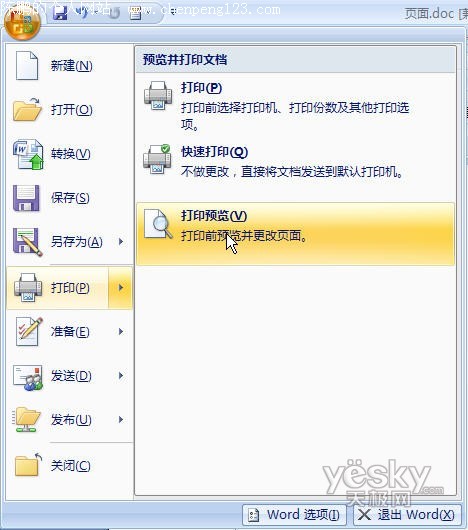
在“打印预览”界面中组中可以点击“下一页”和“上一页”按钮在不同的页面之间切换,在“显示比例”组中可以点击“单页”和“双页”按钮在预览时显示一页或者两页。
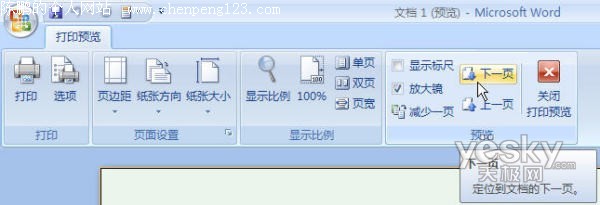
如果想要在预览时显示更多的页数,可以单击“显示比例”按钮,调出显示比例对话框。
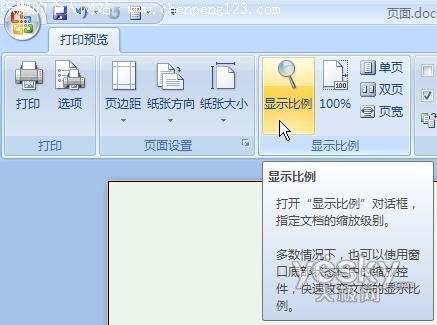
在对话框中点击选择“多页”按钮,Word2007就会自动将文档中所有的页面以缩略图的形式显示出来。
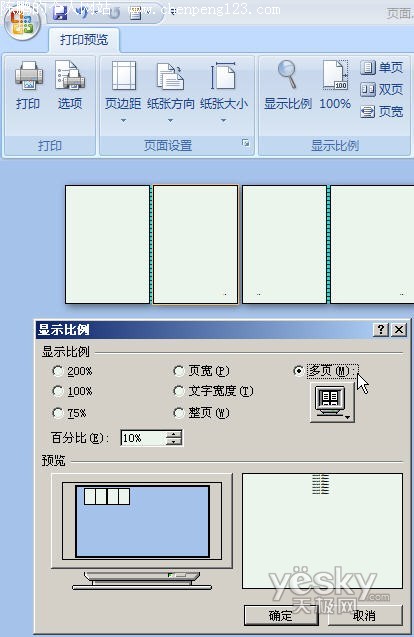
 打印本文
打印本文  关闭窗口
关闭窗口